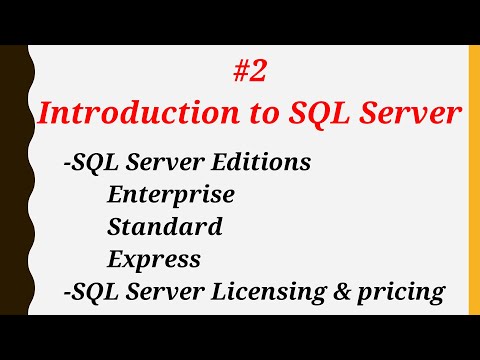Adobe Reader piedāvā saites rīku, kas var rediģēt tekstu, kas formatēts ar saiti aiz tā. Ja teksts ir URI, universālais resursu rādītājs, jūs varat tieši rediģēt tekstu ar teksta pieskaršanās rīku. Tomēr tas jādara manuāli. Tātad, ja ir vairākas saites, kas individuāli rediģē, var kļūt par diezgan lielu uzdevumu. Jums ir jāmeklē, jānomaina un pēc tam jāatkārto. PDF saites redaktors samazina šo nogurdinošo procesu. PDF saites redaktors var rediģēt, aizstāt, noņemt un iegūt PDF saites partijas režīmā. Tās izkārtojums ir vienkāršs, gluži intuitīvs.
PDF Link Editor lietošana

Tagad, lai to izmantotu, pievienojiet tam PDF failu ar hipersaiti. Fails parādīs visas hipersaites, un labajā pusē varat priekšskatīt savu PDF failu. Dokumenta priekšskatījums var izrādīties ļoti noderīgs, jo dokumentā varat arī noklikšķināt uz hipersaites, lai redzētu, kur tie noved. Tātad, jums nav nepieciešams atvērt PDF failu ar citu programmu, lai noskaidrotu, kuras saites ir jāaizstāj, jāiegūst vai jānoņem.
Pēc noklusējuma PDF Link Editor piedāvā iebūvētu meklēšanas iespēju. Tajā automātiski tiek meklēti un uzskaitīti visi PDF saites, tiklīdz augšupielādējat PDF failu. Visas hipersaites un enkuri kļūst skaidri redzami, lai jūs varētu pārbaudīt katru no tām un aizvietot saites vienlaikus. Šeit jūs varat rediģēt visas PDF saites partijas procesā, ja nepieciešams. Lūk, kā!

Kad tas ir izdarīts, atlasiet mērķa mapi, ja tas ir nepieciešams, un pēc tam noklikšķiniet uz pogas "Aizstāt".
Tāpat, ja jūs vēlaties dzēst un noņemt visas PDF saites, PDF Link Editor būs vislabākais veids, kā to panākt. Lai iegūtu tīru PDF failu, kurā nav iekļauts URL, rīkojieties, kā norādīts tālāk.
Pievienojiet, noņemiet vai rediģējiet saites PDF dokumentos
Vispirms pievienojiet PDF failu, noklikšķinot uz pogas Pievienot PDF.
Kad PDF fails ir veiksmīgi augšupielādēts, rīkjoslā noklikšķiniet uz pogas Notīrīt saites.
Pēc pabeigšanas datora ekrānā parādīsies mapes pārlūks, un jums tiks lūgts izvēlēties galamērķa mapi, lai eksportētu jauno PDF failu. Atlasiet vajadzīgo mapi un esat pabeidzis!

Palaidiet programmu un augšupielādējiet PDF failu.
Tad rīkjoslā noklikšķiniet uz pogas "Izveidot saites".
Mērķējiet galamērķi, kad mapes pārlūks ir atvērts. Visas PDF saites tiks saglabātas teksta failā
Īsumā sazinieties ar PDF Link Editor:
- All-in-One lietojumprogramma
- Aizstāj simtiem PDF saišu ar vienu klikšķi.
- Notīra vai ekstrakti visus Hyperlinks vienā PDF dažu sekunžu laikā.
- Darbojas vienmērīgi un tai nav nepieciešams Adobe spraudnis.
- Savietojams ar visām Adobe PDF versijām.
- Pilnībā vīrusu un ļaundabīgo programmu bezmaksas pieteikumu.
Lai lejupielādētu PDF Link Editor, apmeklējiet tās sākumlapu. Tas ir savietojams ar Windows 10/8/7 un nepieciešama. NET 4.0.